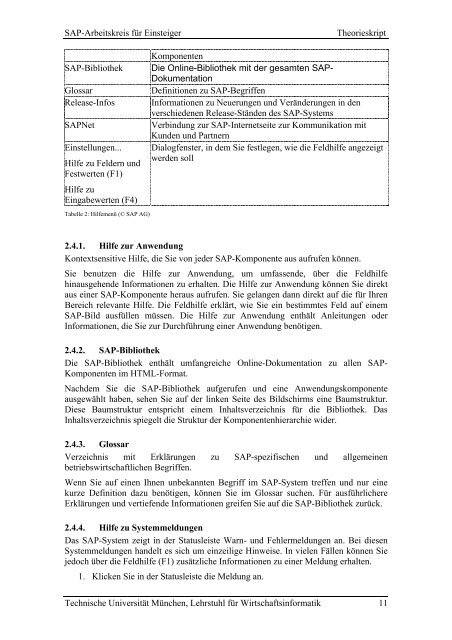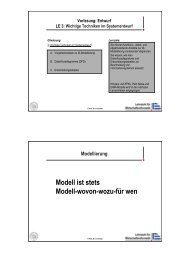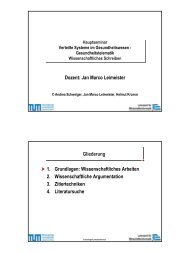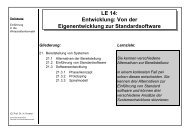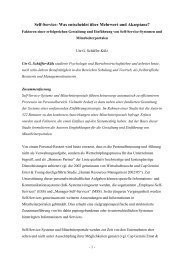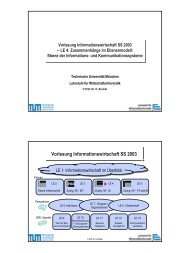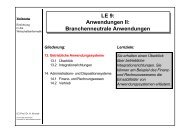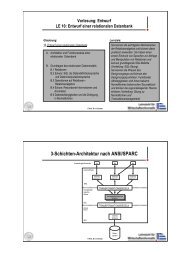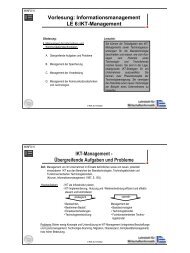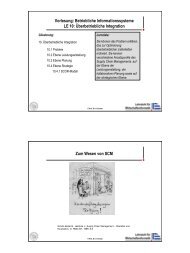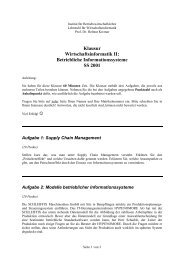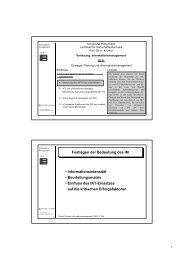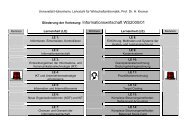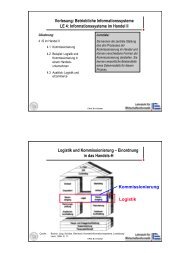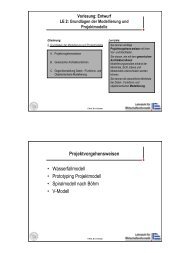SAP-Arbeitskreis für Einsteiger Grundlagen, Prozesse in Einkauf ...
SAP-Arbeitskreis für Einsteiger Grundlagen, Prozesse in Einkauf ...
SAP-Arbeitskreis für Einsteiger Grundlagen, Prozesse in Einkauf ...
Erfolgreiche ePaper selbst erstellen
Machen Sie aus Ihren PDF Publikationen ein blätterbares Flipbook mit unserer einzigartigen Google optimierten e-Paper Software.
<strong>SAP</strong>-<strong>Arbeitskreis</strong> <strong>für</strong> <strong>E<strong>in</strong>steiger</strong> Theorieskript<br />
Komponenten<br />
<strong>SAP</strong>-Bibliothek Die Onl<strong>in</strong>e-Bibliothek mit der gesamten <strong>SAP</strong>-<br />
Dokumentation<br />
Glossar Def<strong>in</strong>itionen zu <strong>SAP</strong>-Begriffen<br />
Release-Infos Informationen zu Neuerungen und Veränderungen <strong>in</strong> den<br />
verschiedenen Release-Ständen des <strong>SAP</strong>-Systems<br />
<strong>SAP</strong>Net Verb<strong>in</strong>dung zur <strong>SAP</strong>-Internetseite zur Kommunikation mit<br />
Kunden und Partnern<br />
E<strong>in</strong>stellungen...<br />
Hilfe zu Feldern und<br />
Festwerten (F1)<br />
Hilfe zu<br />
E<strong>in</strong>gabewerten (F4)<br />
Tabelle 2: Hilfemenü (© <strong>SAP</strong> AG)<br />
Dialogfenster, <strong>in</strong> dem Sie festlegen, wie die Feldhilfe angezeigt<br />
werden soll<br />
2.4.1. Hilfe zur Anwendung<br />
Kontextsensitive Hilfe, die Sie von jeder <strong>SAP</strong>-Komponente aus aufrufen können.<br />
Sie benutzen die Hilfe zur Anwendung, um umfassende, über die Feldhilfe<br />
h<strong>in</strong>ausgehende Informationen zu erhalten. Die Hilfe zur Anwendung können Sie direkt<br />
aus e<strong>in</strong>er <strong>SAP</strong>-Komponente heraus aufrufen. Sie gelangen dann direkt auf die <strong>für</strong> Ihren<br />
Bereich relevante Hilfe. Die Feldhilfe erklärt, wie Sie e<strong>in</strong> bestimmtes Feld auf e<strong>in</strong>em<br />
<strong>SAP</strong>-Bild ausfüllen müssen. Die Hilfe zur Anwendung enthält Anleitungen oder<br />
Informationen, die Sie zur Durchführung e<strong>in</strong>er Anwendung benötigen.<br />
2.4.2. <strong>SAP</strong>-Bibliothek<br />
Die <strong>SAP</strong>-Bibliothek enthält umfangreiche Onl<strong>in</strong>e-Dokumentation zu allen <strong>SAP</strong>-<br />
Komponenten im HTML-Format.<br />
Nachdem Sie die <strong>SAP</strong>-Bibliothek aufgerufen und e<strong>in</strong>e Anwendungskomponente<br />
ausgewählt haben, sehen Sie auf der l<strong>in</strong>ken Seite des Bildschirms e<strong>in</strong>e Baumstruktur.<br />
Diese Baumstruktur entspricht e<strong>in</strong>em Inhaltsverzeichnis <strong>für</strong> die Bibliothek. Das<br />
Inhaltsverzeichnis spiegelt die Struktur der Komponentenhierarchie wider.<br />
2.4.3. Glossar<br />
Verzeichnis mit Erklärungen zu <strong>SAP</strong>-spezifischen und allgeme<strong>in</strong>en<br />
betriebswirtschaftlichen Begriffen.<br />
Wenn Sie auf e<strong>in</strong>en Ihnen unbekannten Begriff im <strong>SAP</strong>-System treffen und nur e<strong>in</strong>e<br />
kurze Def<strong>in</strong>ition dazu benötigen, können Sie im Glossar suchen. Für ausführlichere<br />
Erklärungen und vertiefende Informationen greifen Sie auf die <strong>SAP</strong>-Bibliothek zurück.<br />
2.4.4. Hilfe zu Systemmeldungen<br />
Das <strong>SAP</strong>-System zeigt <strong>in</strong> der Statusleiste Warn- und Fehlermeldungen an. Bei diesen<br />
Systemmeldungen handelt es sich um e<strong>in</strong>zeilige H<strong>in</strong>weise. In vielen Fällen können Sie<br />
jedoch über die Feldhilfe (F1) zusätzliche Informationen zu e<strong>in</strong>er Meldung erhalten.<br />
1. Klicken Sie <strong>in</strong> der Statusleiste die Meldung an.<br />
Technische Universität München, Lehrstuhl <strong>für</strong> Wirtschafts<strong>in</strong>formatik 11